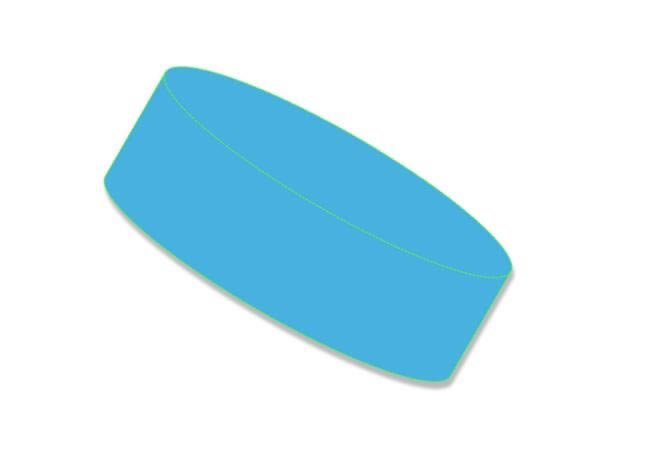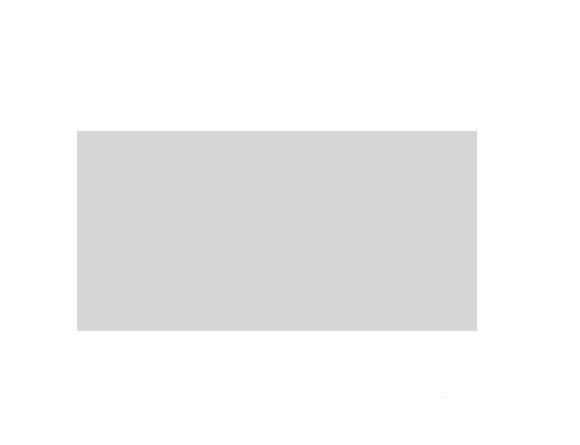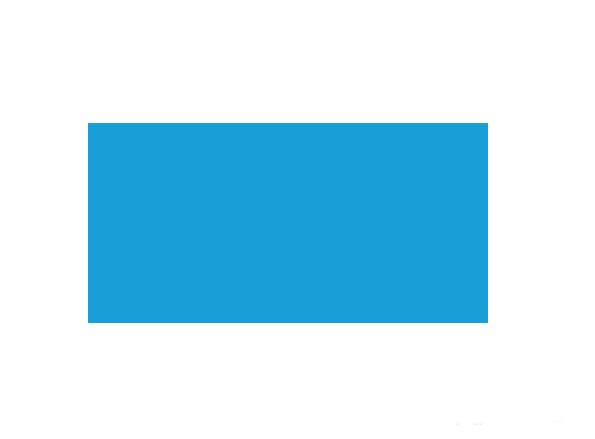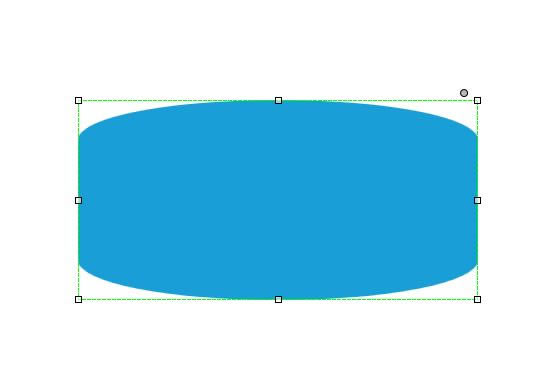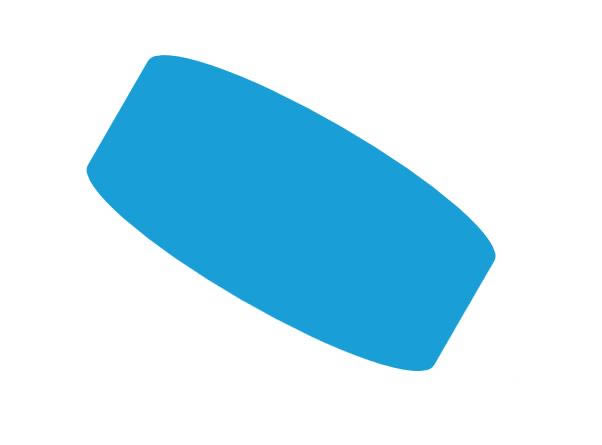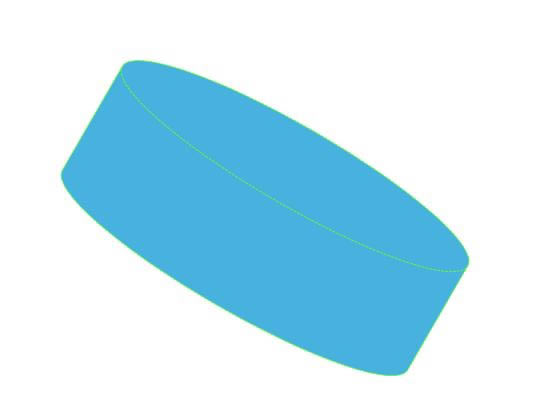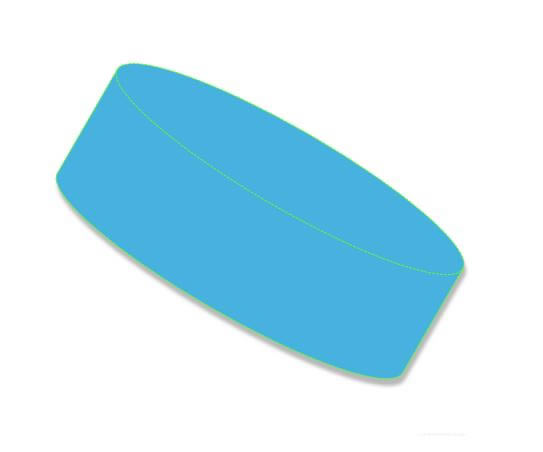在Axure RP 8中将平面图转换成3d立体图的设置指南_装机软件
发表时间:2023-05-15 来源:本站整理相关软件相关文章人气:
[摘要]大家清楚在Axure RP 8中将平面图转换成3d立体图的操作步骤吗?下面小编就讲解了关于在Axure RP 8中将平面图转换成3d立体图的操作教程。一起来学习吧!1、打开Axure RP 8设计软...
大家清楚在Axure RP 8中将平面图转换成3d立体图的操作步骤吗?下面小编就讲解了关于在Axure RP 8中将平面图转换成3d立体图的操作教程。一起来学习吧!
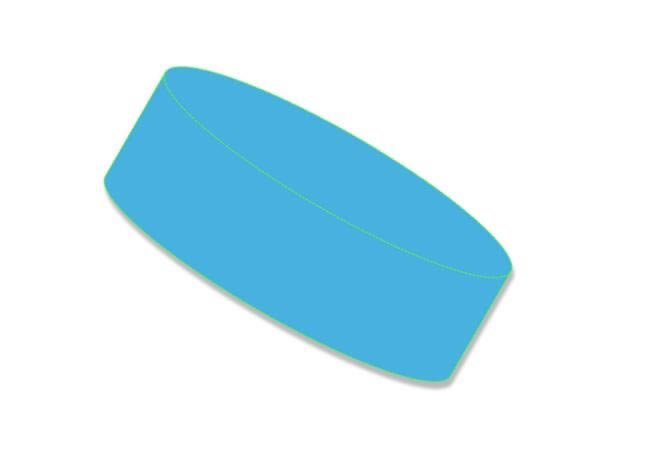
1、打开Axure RP 8设计软件,基本元件中找到“矩形3”,拖一个到空白的画布上,如下图所示:
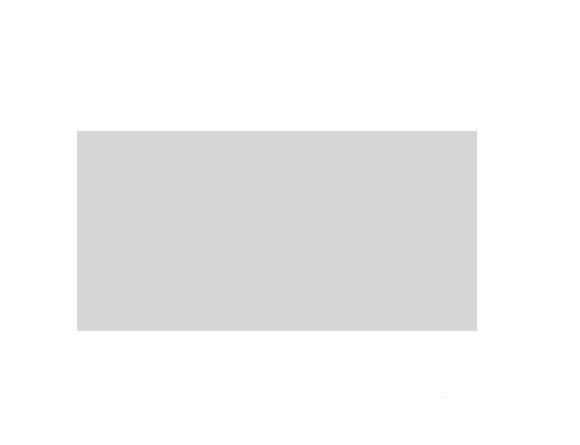
2、选中“矩形3”元件,设置填充色为蓝色,如下图所示:
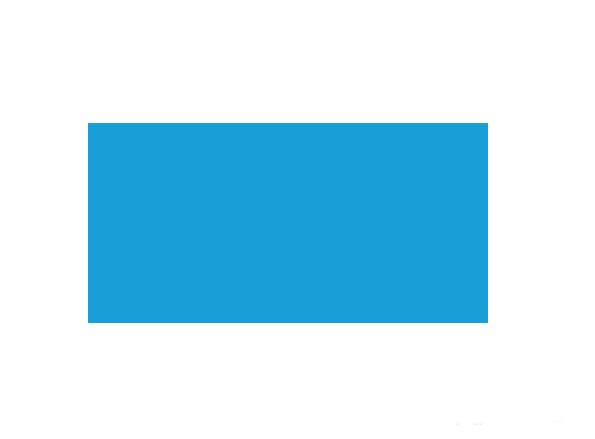
3、选择矩形元件,选择形状为“圆柱体”,如下图所示:
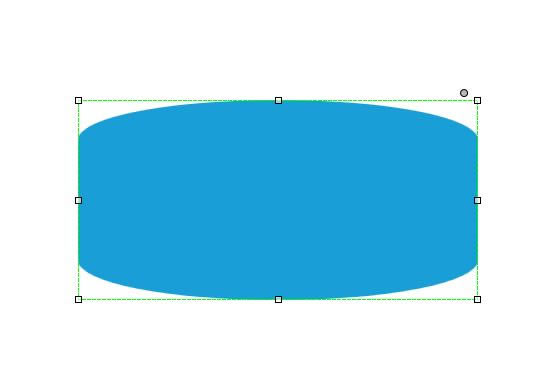
4、选中修改后的圆柱体,设置元件角度为”30“度,如下图所示:
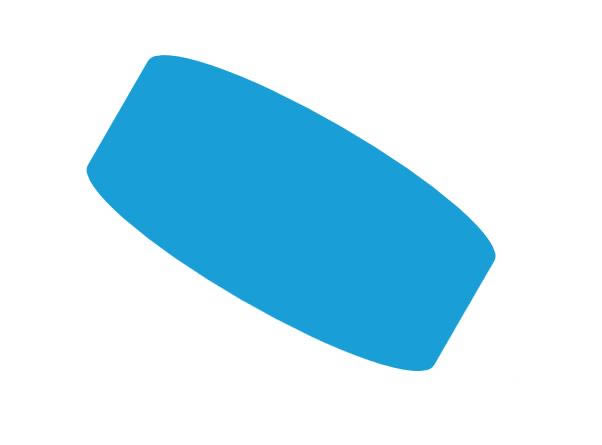
5、再次选中”圆柱体“,设置边框为虚线框,并设置线框颜色为绿色,如下图所示:
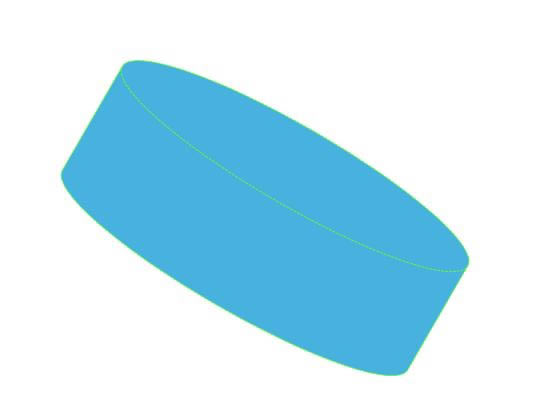
6、选择圆柱体,在样式选项卡中找到”阴影“,并勾选”阴影“,如下图所示:
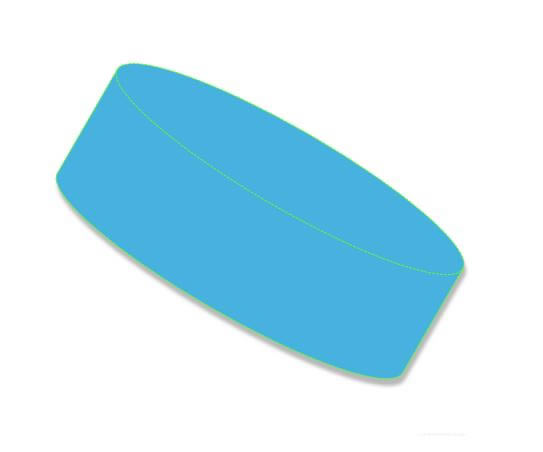
上面就是小编带来的在Axure RP 8中将平面图转换成3d立体图的操作教程,亲们都学会了吗?
装机软件,全自动在线安装过程,无需电脑技术,小白在家也可自己完成安装,纯净稳定,装机必备之选!